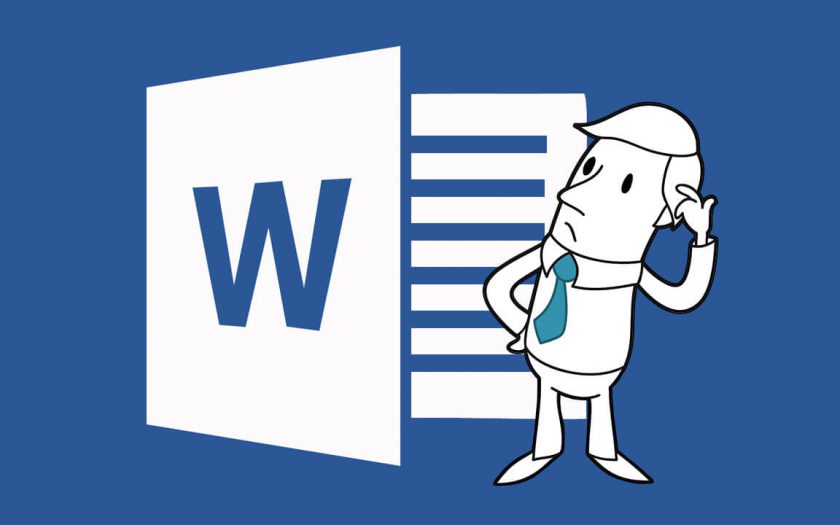
اگر از کاربران ویندوز باشید حتما تا بهحال با مجموعه برنامههای آفیس و به خصوص مایکروسافت ورد کار کردهاید، شاید شما هم هنگام تایپ متون فارسی با مشکل نمایش اعداد به صورت انگلیسی مواجه شده باشید، در ادامه با همیار آیتی همراه باشید تا با هم به حل این مشکل پرداخته و ببینیم چگونه میتوان اعداد مورد استفاده در واژهپرداز ورد را فارسی کرد.

برای فارسیسازی اعداد در نرمافزار Word مطابق مراحل زیر عمل کنید:
- از منوی بالای برنامه بر روی گزینهی File کلیک کنید.
- در صفحه باز شده بر روی گزینهی Option کلیک کنید.
حال در صفحهی باز شده مطابق تصویر زیر گزینه Advanced را انتخاب کنید.
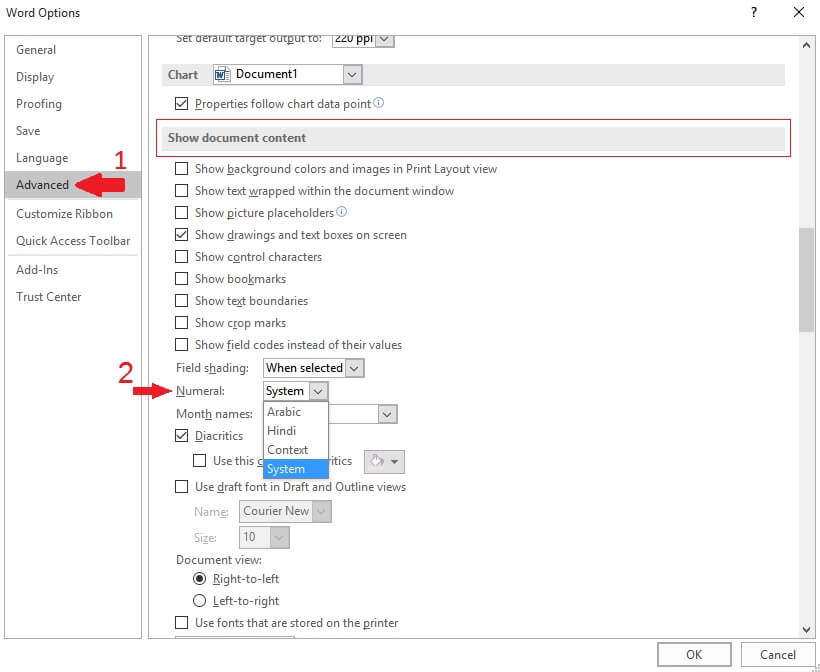
برای بزرگتر شدن تصویر روی آن کلیک کنید.
سپس در سمت راست پنجره اسکرول کنید تا به گزینهی Numeral برسید (این گزینه در زیر مجموعهی Show document content قرار دارد)
حال اگر بر روی منوی بازشوندهی Numeral کلیک کنید با ۴ گزینه مواجه خواهید شد که در ادامه آنها را توضیح میدهیم:
- Arabic: همانطور که از نام این گزینه پیداست کلیه اعداد رابه صورت عربی تایپ خواهد کرد. (انتخاب این گزینه در حالت پیشفرض پیشنهاد نمیگردد)
- Hindi: این گزینه تمام اعداد را به صورت فارسی تایپ میکند. (از آنجایی که در این حالت تمام اعداد در متون فارسی و انگلیسی به صورت فارسی نوشته میشود، انتخاب این گزینه نیز پیشنهاد نمیگردد)
- Context: این حالت زبان اعداد را با توجه به متنی که در حال تایپ آن هستید تنظیم میکند. (یعنی در متون فارسی اعداد به صورت فارسی و در متون انگلیسی اعداد به صورت انگلیسی نمایش داده میشوند)
- System: این گزینه اعداد را با توجه به زبان سیستم شما تنطیم خواهد کرد. (اگر سیستم در حالت EN قرار داشته باشد اعداد انگلیسی و اگر سیستم در حالت FA قرار داشته باشد اعداد به صورت فارسی تایپ میشوند)
حال با توجه به توضیحاتی که داده شد میتوانید یکی از گزینههای را با توجه به نیاز خود انتخاب کنید.
در پایان این آموزش شما باید مهارت زیر را کسب کرده باشید:
- بتوانید با توجه به نیاز خود زبان اعداد را در واژهپرداز ورد تنظیم کنید!





